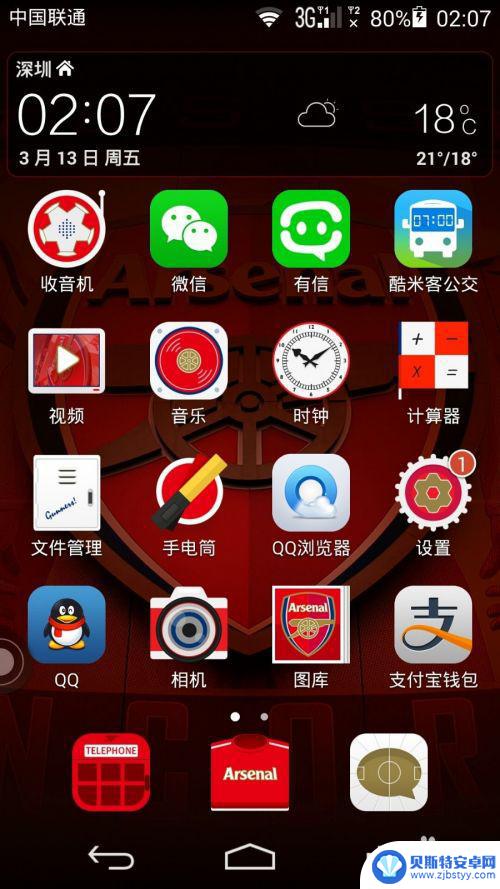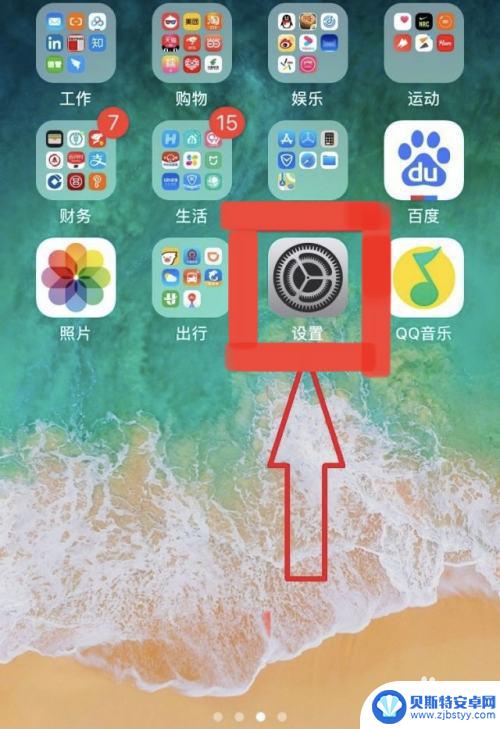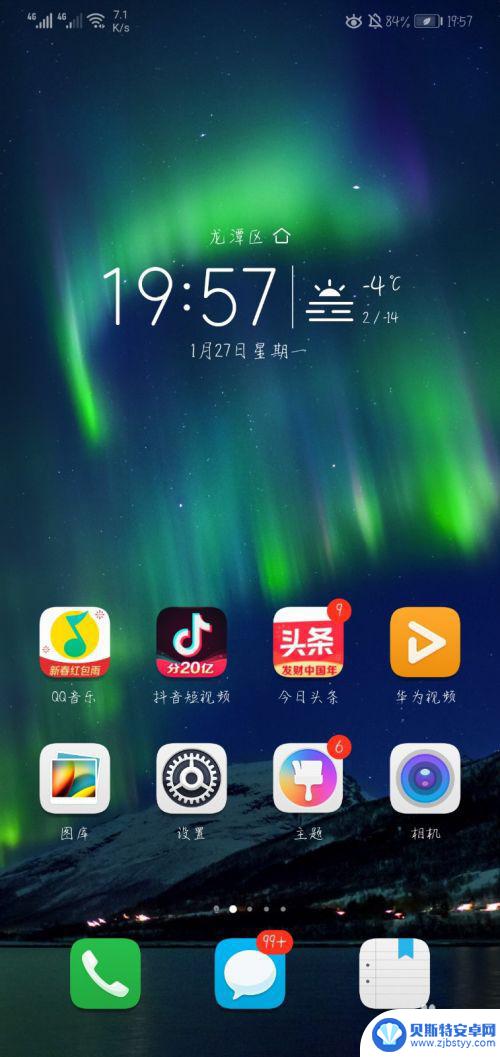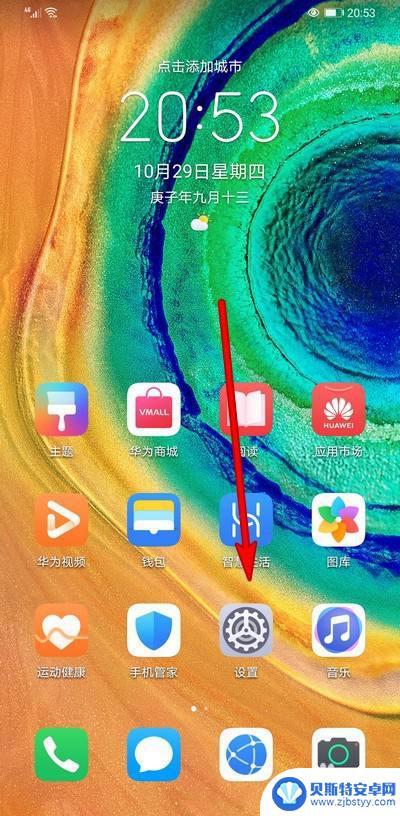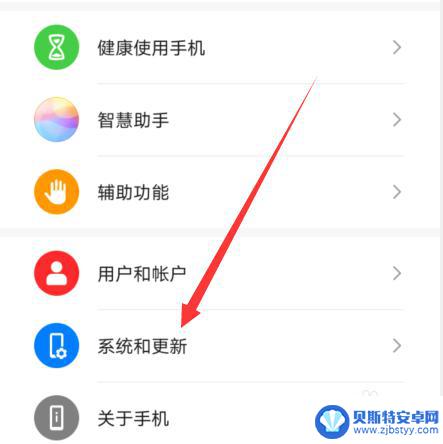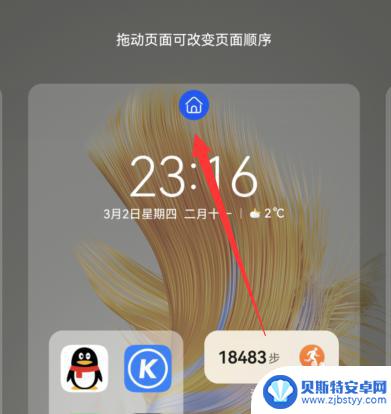华为手机桌面有个小灯泡的页面怎么去掉 华为桌面滑动灯泡设置
在使用华为手机时,很多用户可能会注意到桌面上有一个小灯泡的图标,这个小灯泡通常会显示一些推送的信息或者提醒,对于一些用户来说,这个小灯泡可能会显得有些烦人,想要去掉它也是很正常的需求。华为手机桌面上的小灯泡该如何去掉呢?不用担心华为手机提供了滑动灯泡设置,让用户可以自行选择是否显示这个小灯泡,从而更好地适应个人的使用习惯。接下来就让我们来看看如何在华为手机上去掉桌面上的小灯泡吧。
华为桌面滑动灯泡设置
具体步骤:
1.两指住内滑动
打开手机,可以看到右滑有个灯泡。两指按住屏幕往内滑动。
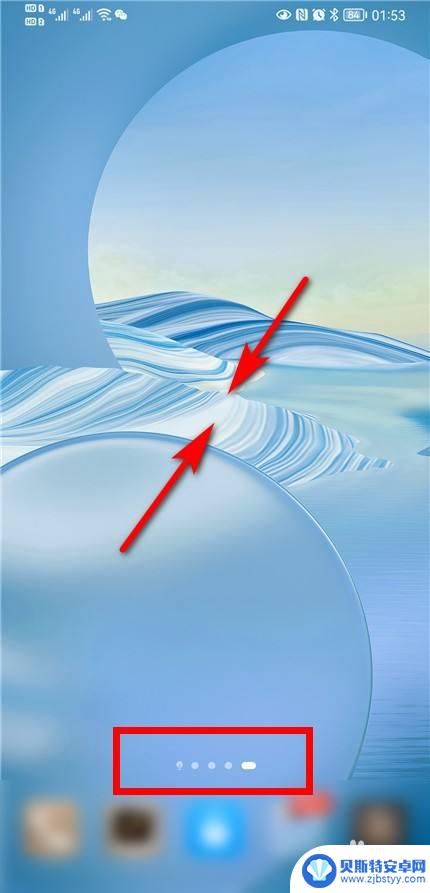
2.点击桌面设置
页面弹出选项,点击桌面设置。
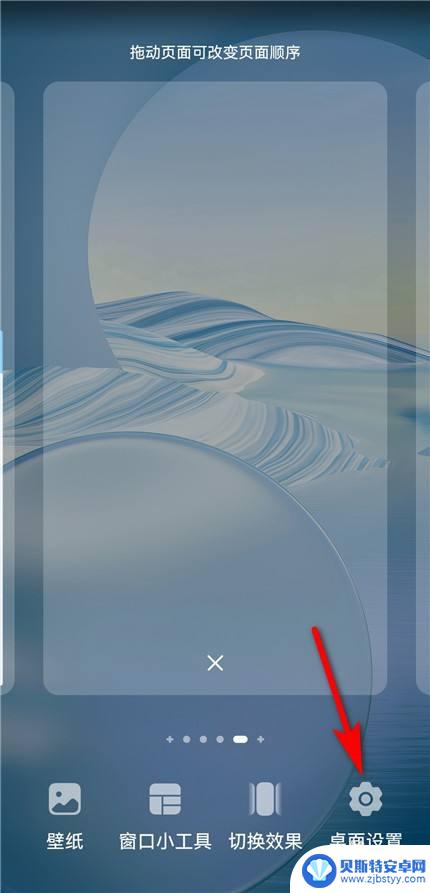
3.关闭智慧助手今天
进入桌面设置,把智慧助手今天关闭。
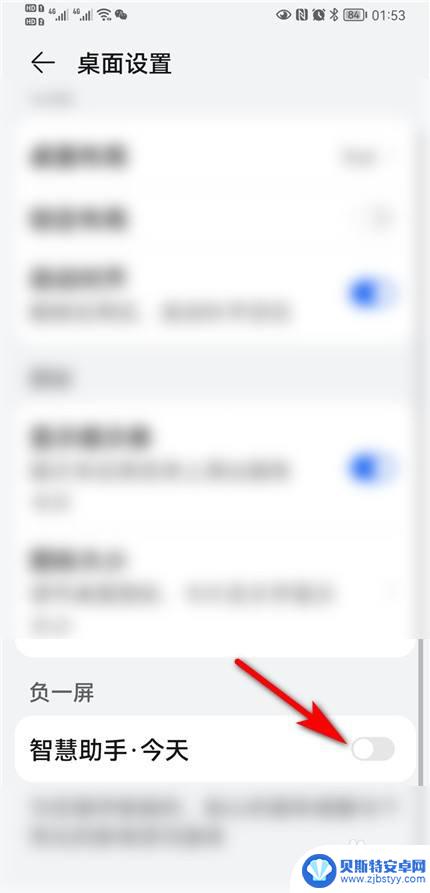
4.取消灯泡
返回手机桌面,灯泡就取消了。
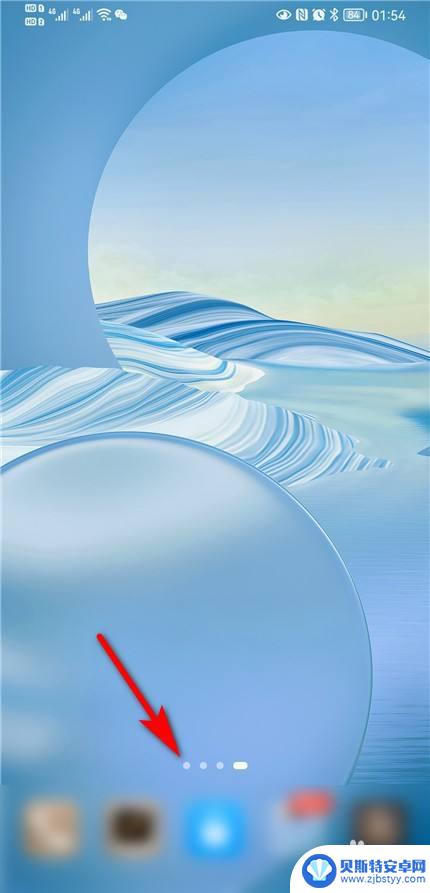
以上就是如何去掉华为手机桌面上的小灯泡的全部内容,如果遇到这种情况,你可以按照以上步骤解决问题,非常简单快速。
相关教程
-
手机桌面有个圆圈怎么去掉 华为手机桌面小圆圈关闭方法
手机桌面上出现了一个小圆圈,让人感到困扰该如何去掉呢?对于华为手机用户来说,关闭这个小圆圈其实并不难,只需要进入手机的设置界面,找到桌面设置选项,然后在其中找到小圆圈的设置项,...
-
手机屏幕如何控制灯泡 苹果手机屏幕上的小灯泡设置方法
手机屏幕如何控制灯泡,随着科技的不断进步,手机屏幕的功能也越来越强大,除了我们常见的触摸、滑动等操作外,如今的手机屏幕甚至可以控制灯泡的亮灭。对于苹果手机用户来说,他们可以通过...
-
华为手机桌面翻页如何取消旋转 华为手机桌面翻页功能设置方法
华为手机的桌面翻页功能是很多用户喜欢的一个特性,但有时候在使用过程中可能会遇到翻页自动旋转的情况,让人感到困扰,要取消华为手机桌面翻页的旋转功能并不复杂,只需要按照特定的设置方...
-
华为手机怎么打开所有页面 华为手机如何在桌面显示全部应用
华为手机作为一款功能强大的智能手机,其操作系统提供了丰富的功能和个性化设置,让用户能够方便地打开和使用各种应用程序,在华为手机上,要打开所有页面很简单,只需要在桌面上轻轻滑动,...
-
怎样去掉手机桌面上的小圆圈 怎样去掉华为手机屏幕上的圆圈
在使用华为手机时,你可能会发现屏幕上出现了一些小圆圈,有时候会影响到你的使用体验,那么该如何去掉这些小圆圈呢?其实很简单,只需要进入手机设置,找到桌面设置或者主题设置,然后在相...
-
华为手机桌面上的小房子图标怎么取消 如何取消华为手机主页小房子
华为手机桌面上的小房子图标怎么取消,在华为手机桌面上的小房子图标是一个非常常见的功能,它代表着华为手机的主页,有时候我们可能会想要取消这个小房子图标,因为它可能占据了我们想要放...
-
手机能否充值etc 手机ETC充值方法
手机已经成为人们日常生活中不可或缺的一部分,随着手机功能的不断升级,手机ETC充值也成为了人们关注的焦点之一。通过手机能否充值ETC,方便快捷地为车辆进行ETC充值已经成为了许...
-
手机编辑完保存的文件在哪能找到呢 手机里怎么找到文档
手机编辑完保存的文件通常会存储在手机的文件管理器中,用户可以通过文件管理器或者各种应用程序的文档或文件选项来查找,在手机上找到文档的方法取决于用户的手机型号和操作系统版本,一般...
-
手机如何查看es文件 手机ES文件浏览器访问电脑共享文件教程
在现代社会手机已经成为人们生活中不可或缺的重要工具之一,而如何在手机上查看ES文件,使用ES文件浏览器访问电脑共享文件,则是许多人经常面临的问题。通过本教程,我们将为大家详细介...
-
手机如何使用表格查找姓名 手机如何快速查找Excel表格中的信息
在日常生活和工作中,我们经常需要查找表格中的特定信息,而手机作为我们随身携带的工具,也可以帮助我们实现这一目的,通过使用手机上的表格应用程序,我们可以快速、方便地查找需要的信息...